Si trabajas con animaciones y modelado 3D, entender las diferentes herramientas de Esculpido de CINEMA 4D es esencial. Estas herramientas te permiten realizar cambios rápidos y efectivos en tus objetos, ya sea mediante formas, alisado o borrado. En este tutorial, todo se centra en las herramientas “Levantar”, “Cera”, “Alisar”, “Repetir” y “Borrar”. Exploremos las funciones de estas herramientas para ampliar tus posibilidades de creación.
Principales hallazgos
- Las herramientas “Levantar”, “Cera”, “Alisar”, “Repetir” y “Borrar” te permiten crear elevaciones y hendiduras, así como generar superficies suaves.
- Cada una de estas herramientas tiene propiedades únicas que te ayudarán a refinar tus diseños.
- Experimenta con las diferentes herramientas para entender su efectividad y maximizar su uso.
Guía paso a paso
Herramienta Levantar
Comienza con la herramienta Levantar para crear elevaciones en tu modelo. Selecciona la herramienta en el menú de Esculpido. Cuando mueves el cursor sobre el área de trabajo, verás un menú contextual que te ofrece más información sobre la herramienta. La herramienta Levantar eleva la superficie en los puntos tocados por el cursor, lo que te permite añadir detalles rápidamente.
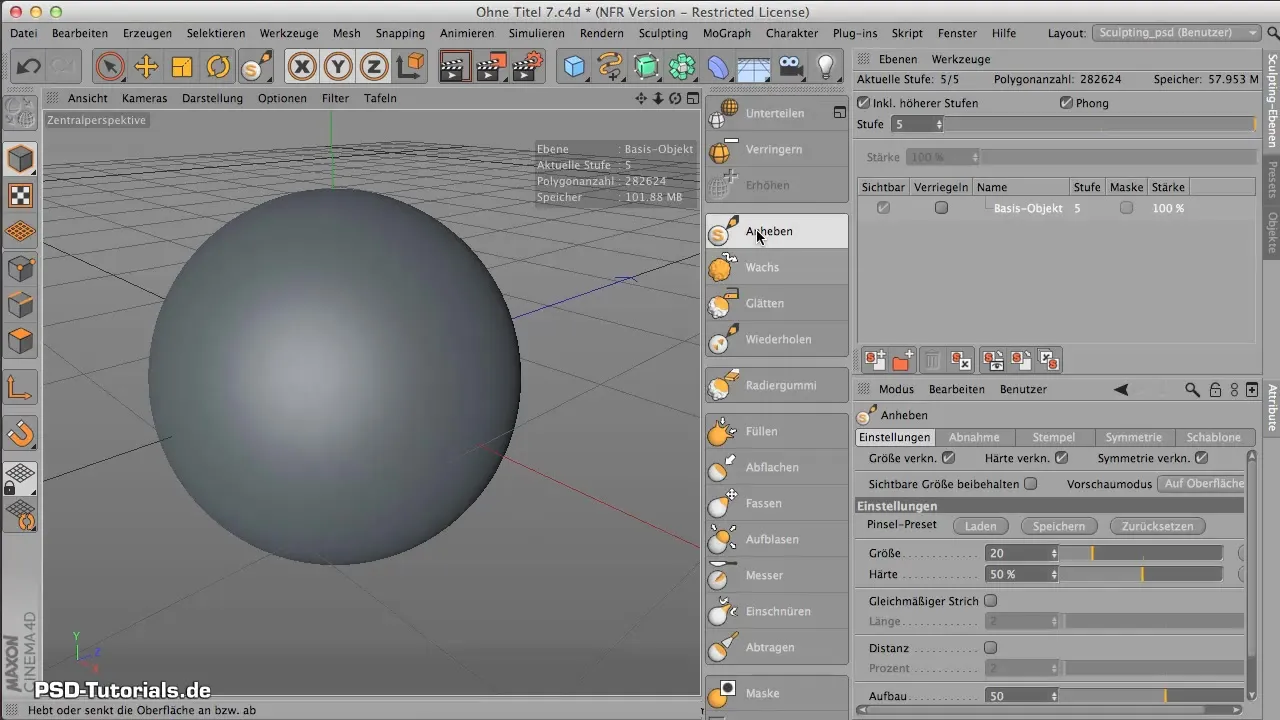
Si mantienes presionada la tecla Command o Control, transformarás la función en su opuesto y también podrás crear hendiduras. Experimenta con diferentes docenas de efectos dinámicos y combínalos alternando entre levantar y bajar.
Herramienta Cera
La herramienta Cera funciona de manera similar a la herramienta Levantar, pero te ofrece la posibilidad de aplicar capas cerosas. Imagina que estás aplicando tiras a tu objeto. Cuanto más pases el pincel, más pronunciada se volverá la estructura de cera. Esta puede adaptarse maravillosamente a la geometría subyacente, lo que le da un aspecto muy orgánico.
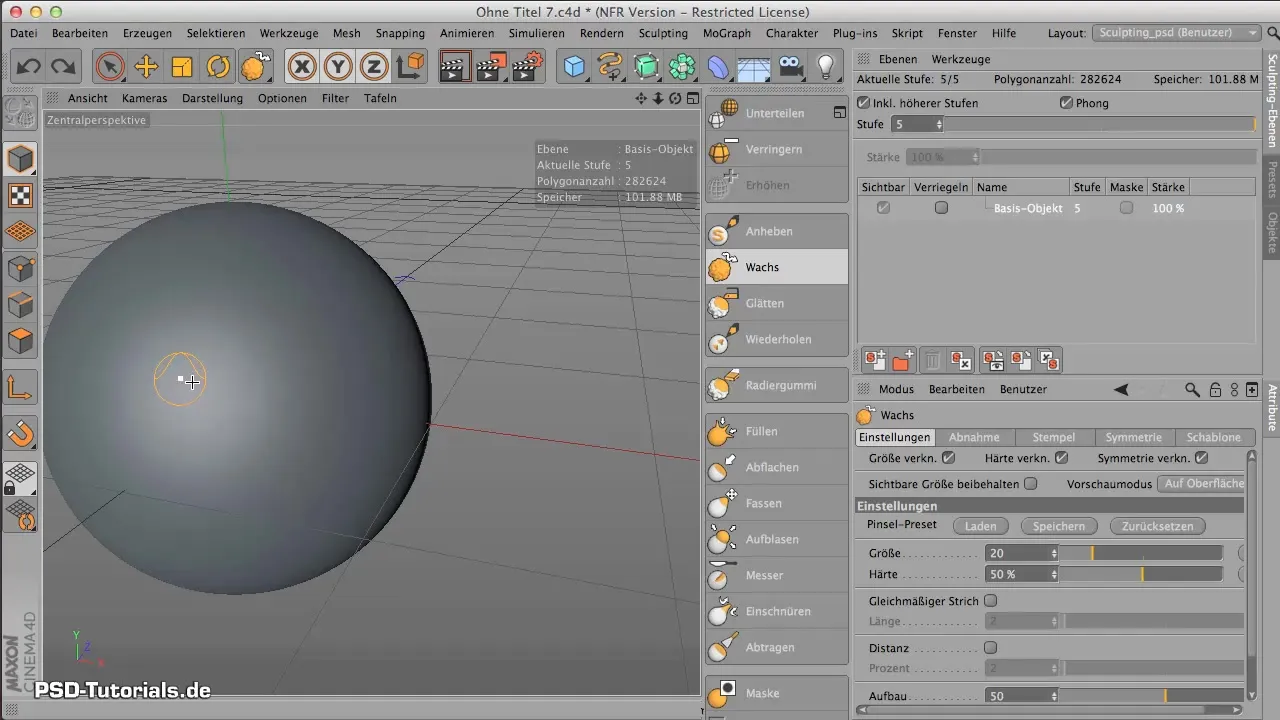
Visualmente, verás inmediatamente las tiras que colocas en el modelo, lo que te permite crear texturas o patrones específicos. Esta herramienta a veces deja marcas notables, así que ten cuidado de cómo la usas.
Si las estructuras que has creado te parecen demasiado ásperas, puedes utilizar la herramienta Alisar en cualquier momento para optimizar la superficie.
Herramienta Alisar
Cambia a la herramienta Alisar para refinar las estructuras creadas. Puedes seleccionar la herramienta Alisar directamente o mantener presionada la tecla Shift mientras usas otra herramienta. Esto cambiará la herramienta actual a Alisar, lo que es una forma conveniente de hacer ajustes mientras trabajas.

Con la herramienta Alisar, simplemente pasas sobre los bordes o superficies ásperas de tu modelo. Esto te ayudará a eliminar bordes duros y obtener una superficie más suave. Si deseas ajustar la configuración, puedes cambiar la dureza y el tamaño de la herramienta directamente en el menú.
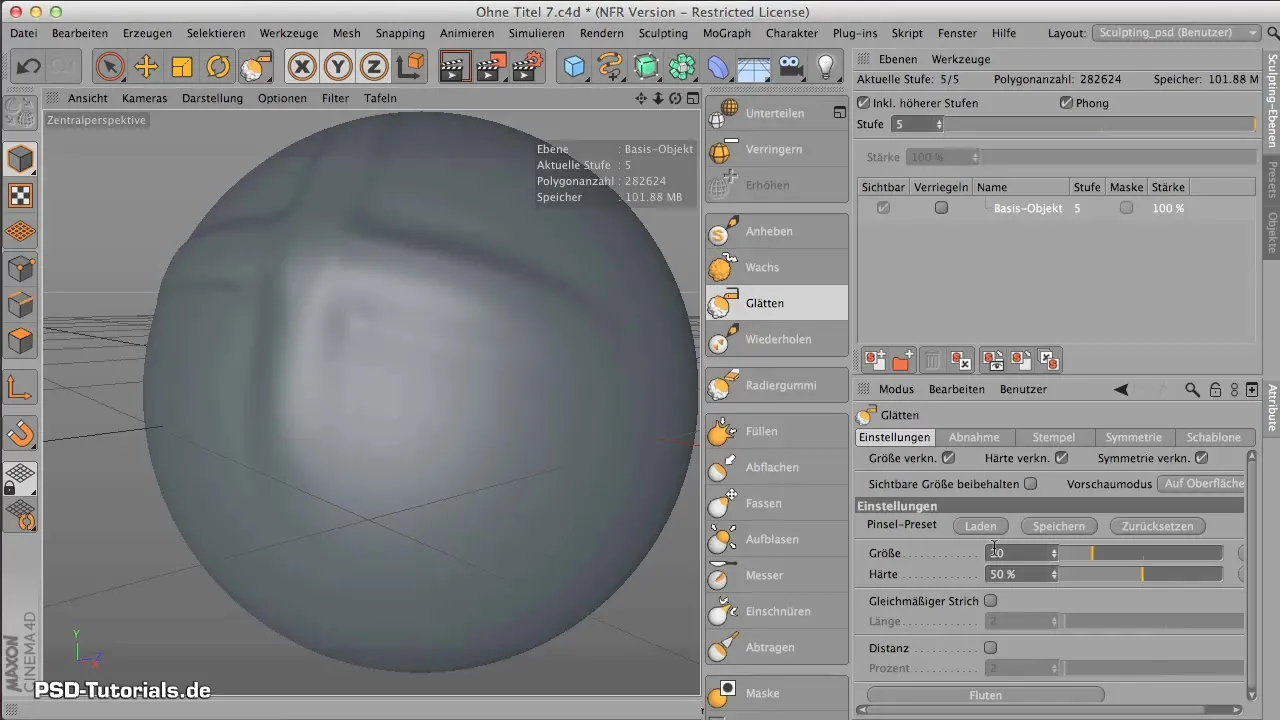
Herramienta Repetir
Para crear patrones repetibles de manera efectiva, utiliza la herramienta Repetir. Esta herramienta es especialmente útil si deseas añadir texturas multicolores o complicadas. Puedes utilizar presets fácilmente para generar las pinceladas deseadas y al mismo tiempo activar la línea uniforme.
Selecciona un preset que te guste y comienza a pintar. La herramienta combinará automáticamente cada pincelada y transformará tu acción en una forma continua, lo que te ahorrará mucho tiempo y esfuerzo.
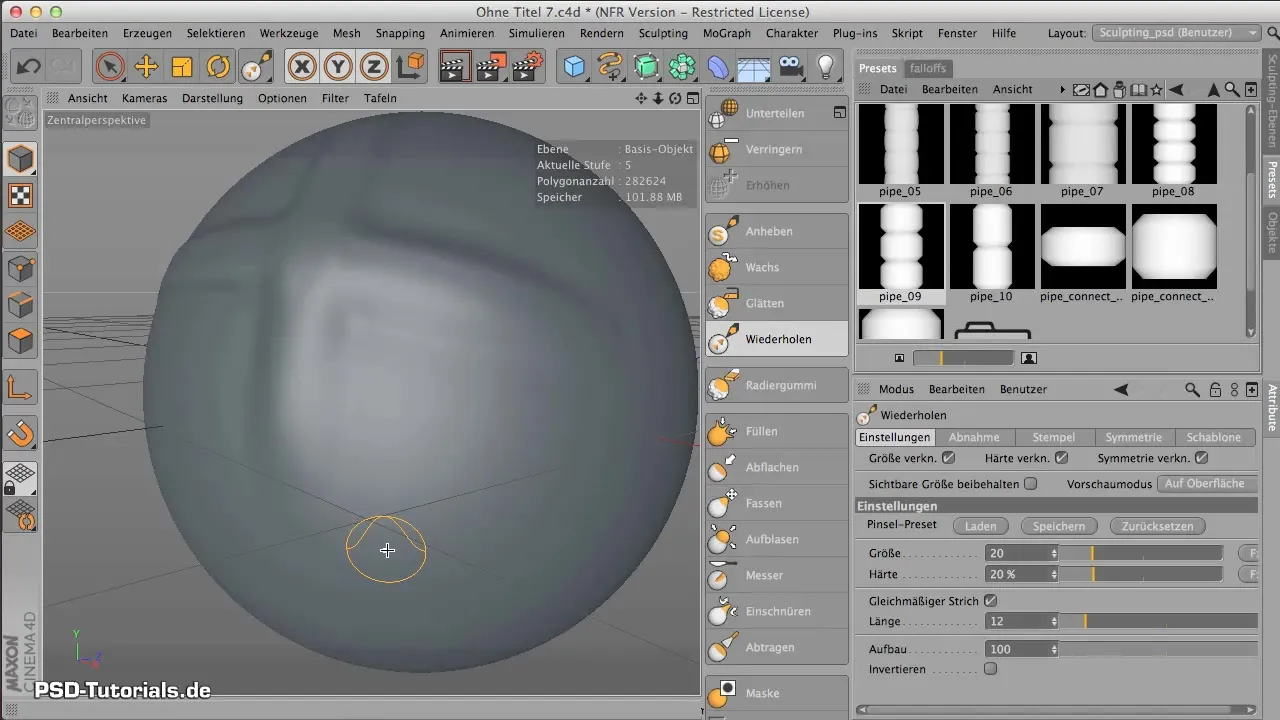
Borrar
La última herramienta que conocerás es el Borrador. Con esta herramienta, puedes deshacer todos los cambios que has realizado. Esto es especialmente útil si deseas restablecer una superficie o un detalle que no coincide con tus expectativas.

El Borrador te permite retroceder con precisión, ya sea que desees restablecer solo pequeñas áreas o objetos completos. Así, tienes la flexibilidad de refinar tus ideas en cualquier momento.
Resumen - Esculpido en CINEMA 4D: Aprovechar al máximo las herramientas
Trabajar con las herramientas de Esculpido en CINEMA 4D ofrece un alto grado de creatividad. Al utilizar las herramientas “Levantar”, “Cera”, “Alisar”, “Repetir” y “Borrar” de manera efectiva, puedes crear impresionantes modelos 3D y desarrollar tus diseños. Experimenta y descubre cómo puedes utilizar estas herramientas para satisfacer tus necesidades específicas y así obtener más control sobre tus posibilidades creativas.
Preguntas frecuentes
¿Cómo uso la herramienta Levantar?La herramienta Levantar eleva la superficie del modelo y añade detalles; simplemente selecciónala y muévete sobre el área.
¿Qué hace la herramienta Cera?Aplica capas cerosas a tu modelo, que se adaptan a la geometría y crean patrones.
¿Cómo puedo alisar superficies?Utiliza la herramienta Alisar activándola mientras trabajas o manteniendo presionada la tecla Shift.
¿Qué hace la herramienta Repetir?Crea patrones uniformes y combina automáticamente las pinceladas para generar una estructura continua.
¿Puedo deshacer cambios?Sí, con el Borrador puedes deshacer cambios y restablecer superficies a su estado original.


